MicrosoftEdgeでワークスペースを有効にする方法
この新機能がブラウザでまだ利用できない場合に、MicrosoftEdgeでワークスペースを有効にする方法は次のとおりです。 現在、edge:// flagsにはそのためのフラグはありませんが、これはEdgeショートカットを変更することで実行できます。
広告
ワークスペースに慣れていない場合は、Edgeブラウザーの新しい生産性です。 ワークスペースを使用すると、仕事、ソーシャルネットワークの閲覧、ゲームなどに関連するタブを分離できます。 この機能の背後にある考え方は新しいものではありません。 同じことは、個々のブラウジングプロファイル、WindowsおよびLinuxの仮想デスクトップでも実現できます。 ワークスペースはそれをより便利にするだけです。
最近では、多くのユーザーが1日のブラウジング中に多数のタブを開き、迷子になってしまいます 仕事に関連するものと、買い物、ホームタスク、またはどの映画などの副次的なプロジェクトのためのものとの間 見る。


新しい ワークスペース この場合、機能は役立つソリューションです。 垂直タブを使用する場合は、ツールバーまたはサイドバーからアクセスでき、簡単に作成できます。 タブをホストするための個別の領域。特定の概念またはアイデアごとに1つのグループに編成され、 ワークスペース。 それ以上に、ワークスペース内にタブグループを作成することもでき、それらのワークスペースを再度開いても、グループは引き続き存在します。
Edgeでは、Workspaceを使用すると、ウィンドウの名前を変更したり、ウィンドウに色を割り当てたりできます。 タブグループ.
この投稿では、Edgeブラウザーでワークスペース機能を有効にする方法を説明します。 この記事を書いている時点では、このメソッドは私にとってのみ機能することに注意してください。 Edgeの開発バージョン、 と 動作しません カナリアで。 あなたの場合、状況は異なる可能性があります。
MicrosoftEdgeでワークスペースを有効にする
- 右クリック マイクロソフトエッジ ショートカット、例: デスクトップ上。
- 選択する プロパティ コンテキストメニューから。
- 追加
--enable-features = msWorkspaces後にmsedge.exeの部分 目標 箱。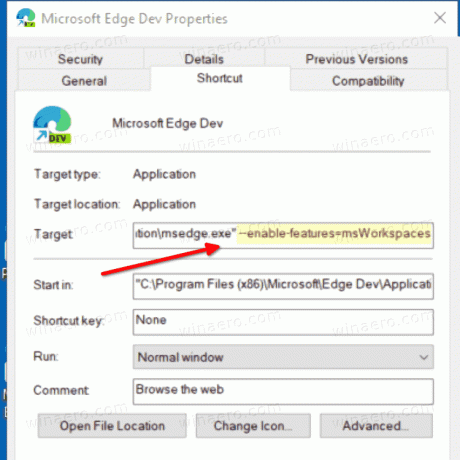
- クリック わかった と 申し込み.
- 実行中の場合はEdgeを閉じ、変更したショートカットを使用して起動します。
これで、MicrosoftEdgeでワークスペース機能が有効になりました。
ヒント:次のこともできます 複数のenable-features / disable-featuresパラメーターを追加します 一度にいくつかの実験的な機能を有効にするために、Edgeショートカットに移動します。
読者に感謝します IEfan このヒントを共有してくれて。


